方法一、在ppt文档中进行恢复
1、首先打开PPT,点击选择左上角文件按钮。
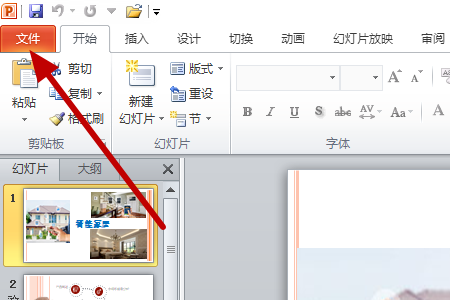
2、然后在新的界面里点击选择管理版本按钮。
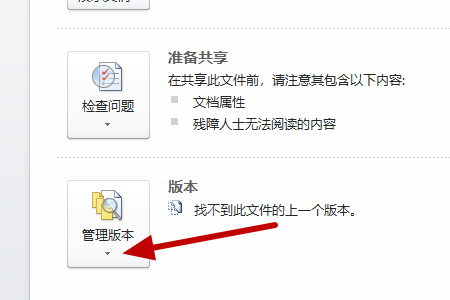
3、之后在新的界面里点击选择恢复未保存的演示文稿按钮。
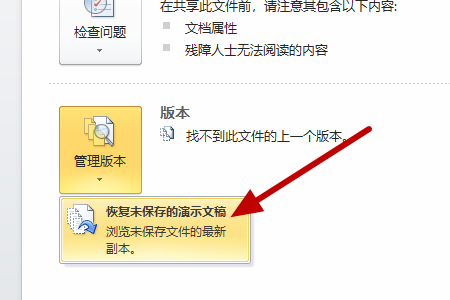
4、然后在新的界面里就可以看到误删的文档被恢复了。
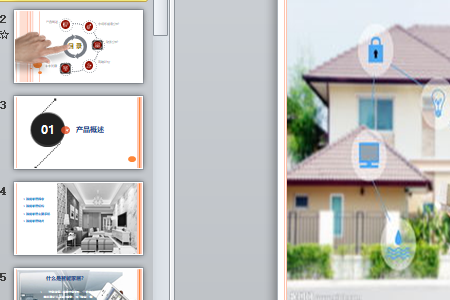
方法二:利用数据恢复工具进行恢复
1、以云骑士数据恢复软件为例,打开软件操作界面,根据丢失情况选择,选择场景模式下的误删除文件。
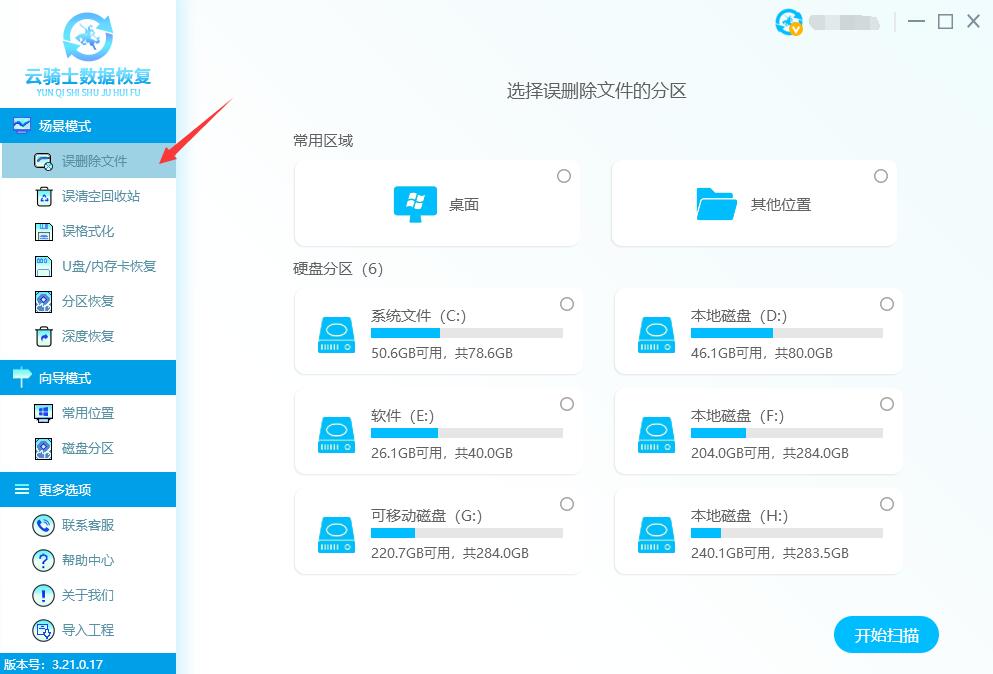
2、选择需要恢复数据的磁盘或分区,选定磁盘后点击开始扫描按钮,即可开始扫描数据。
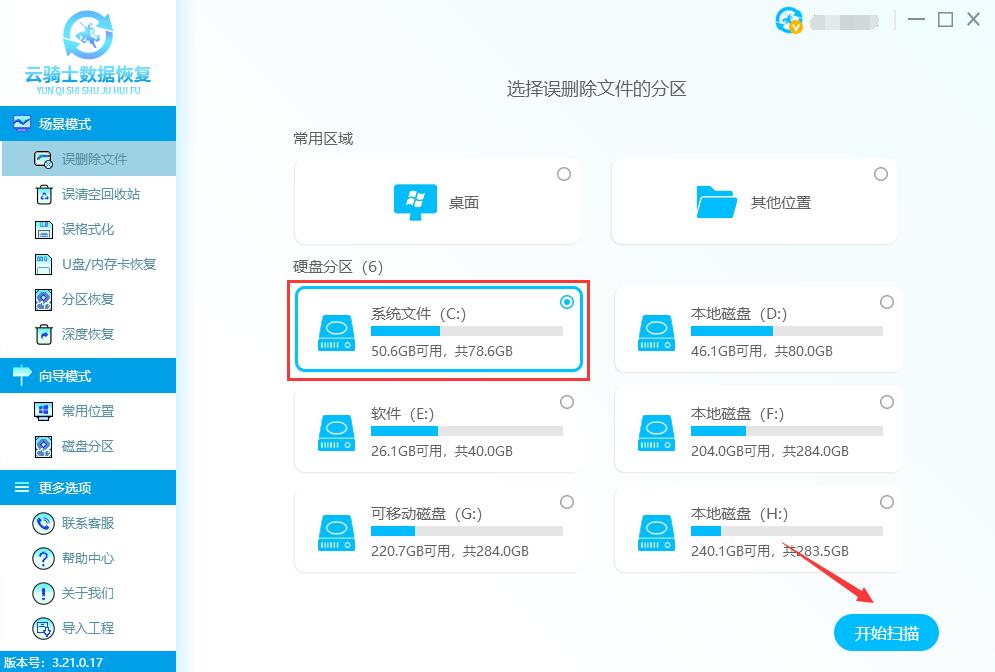
3、正在扫描中扫描需要时间,请耐心等待,扫描速度主要根据当前所扫描的磁盘大小和数据多少决定,如果磁盘中存在坏道用时会偏长一点。
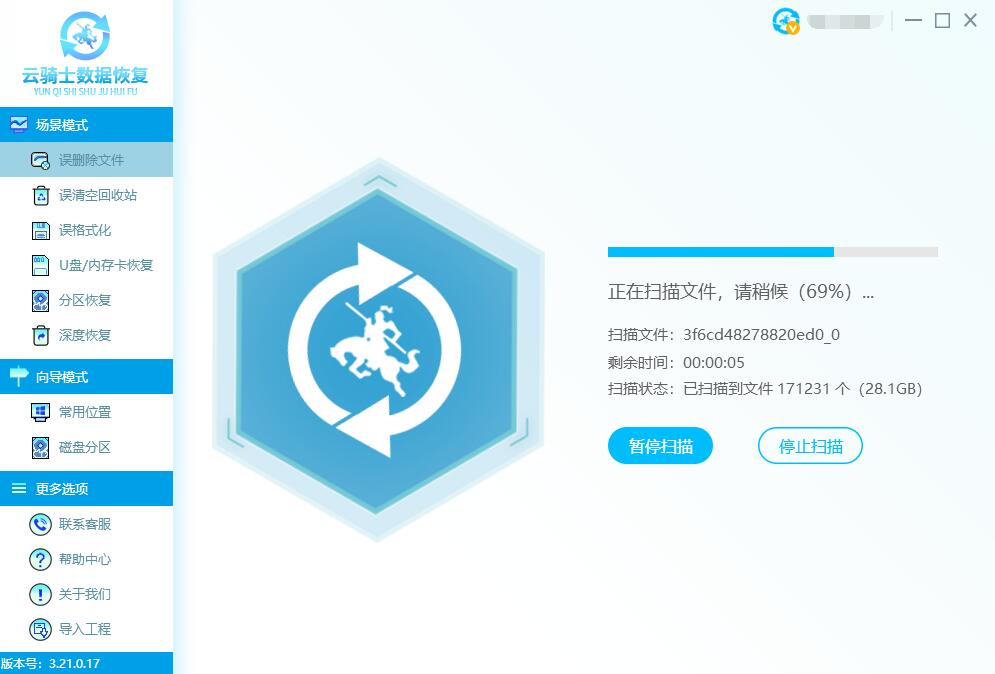
4、扫描完成后,把需要恢复的文件勾选上,再点击右下角底部立即恢复按钮,把数据另存到其他的磁盘即可。数据恢复必须把当前恢复的数据存储到其他盘中,避免前后数据再次被2次覆盖破坏。


点击阅读全文